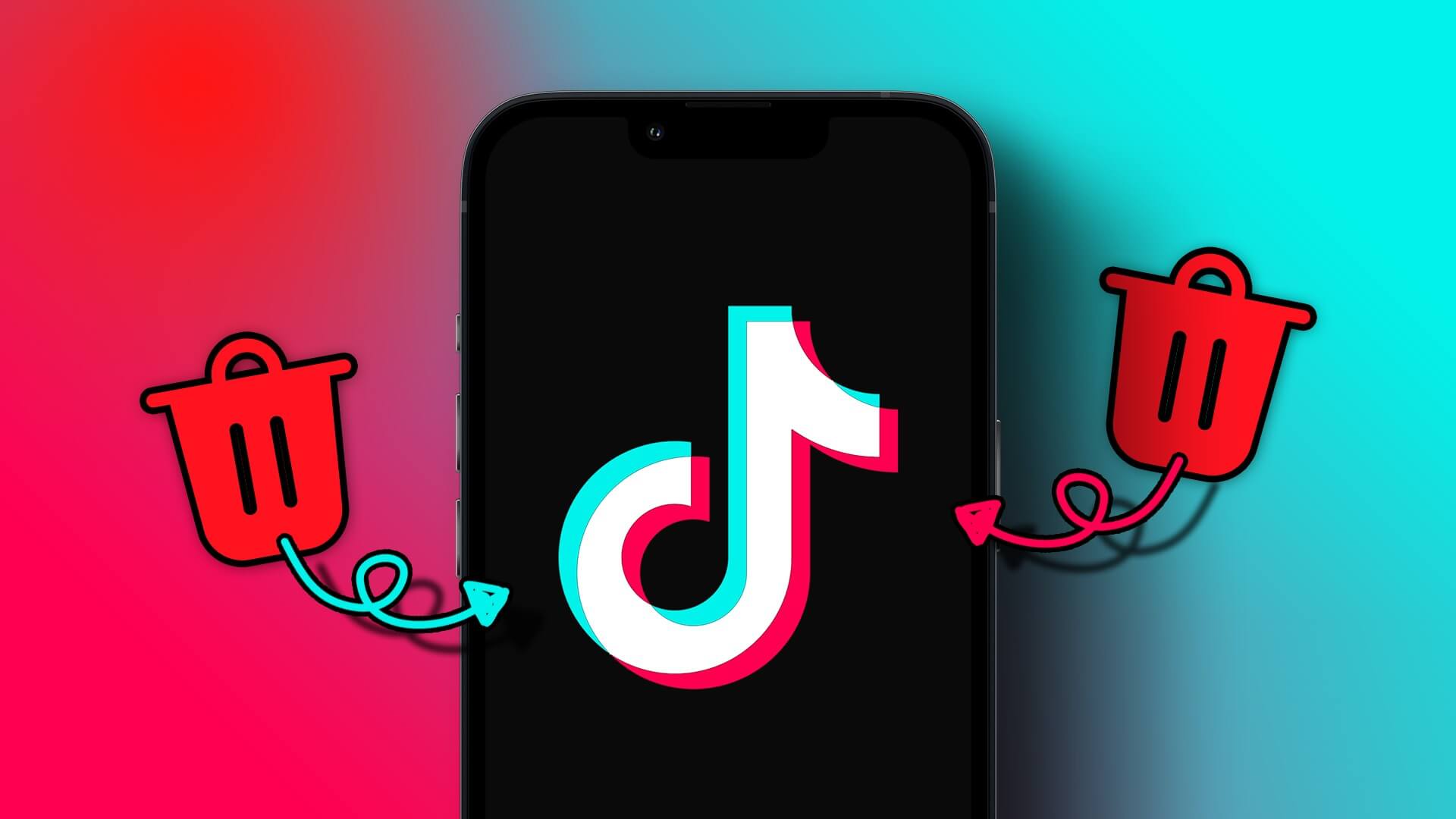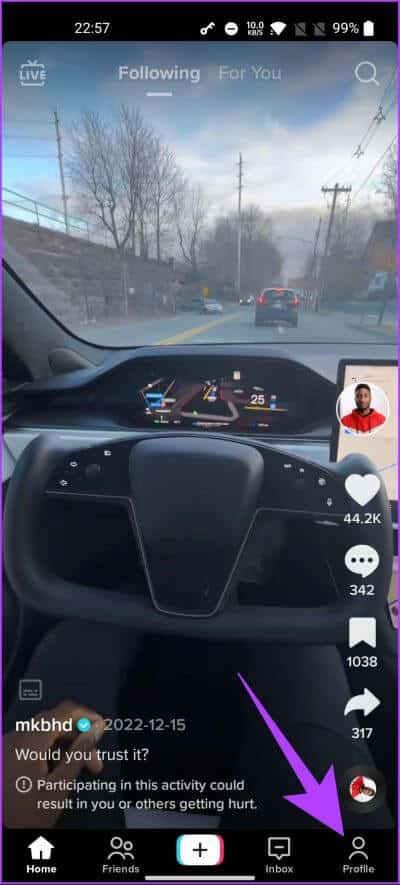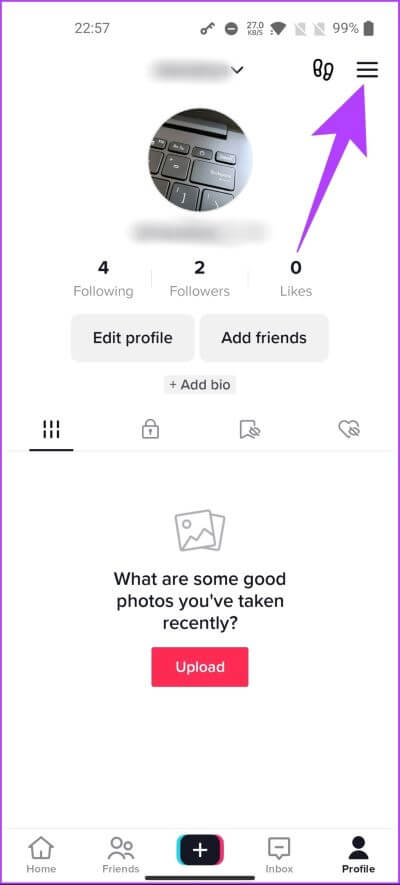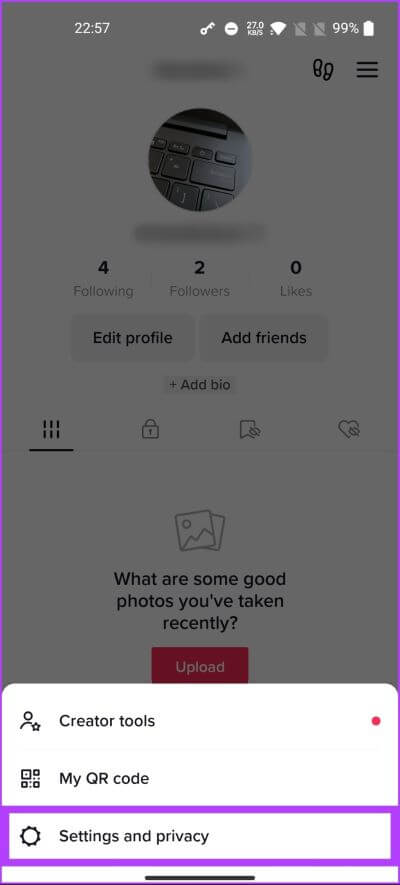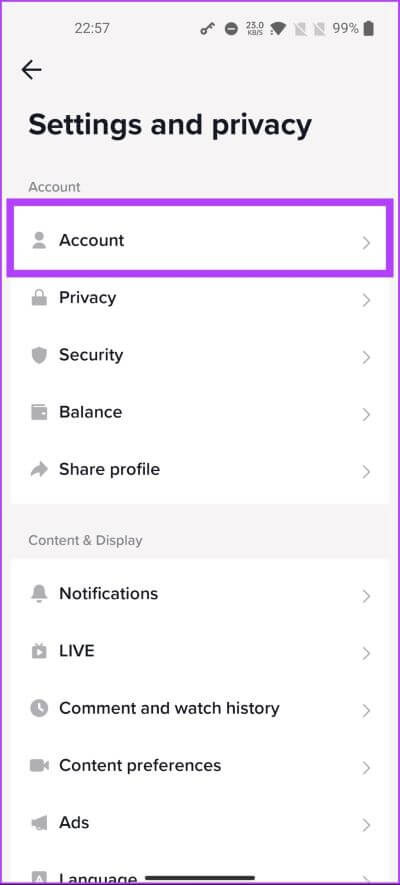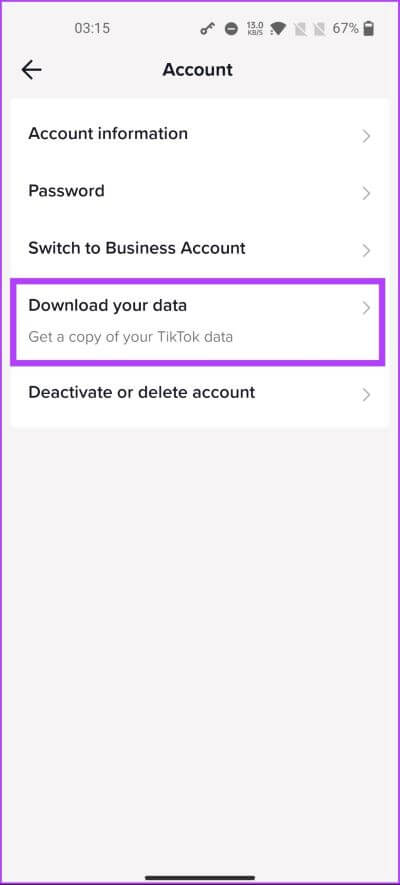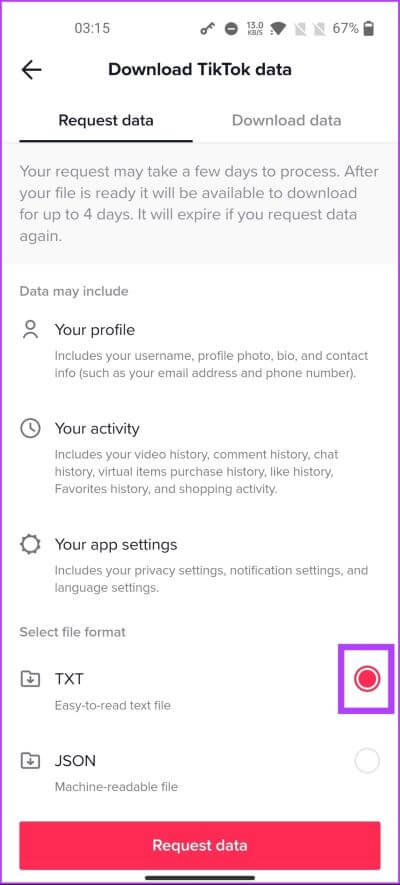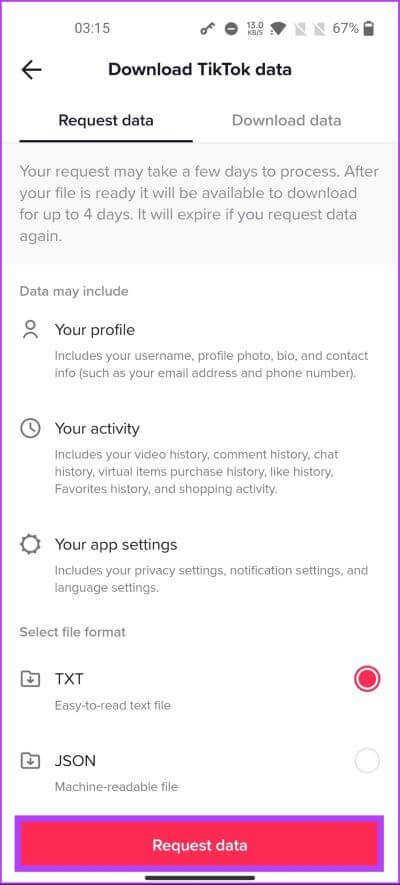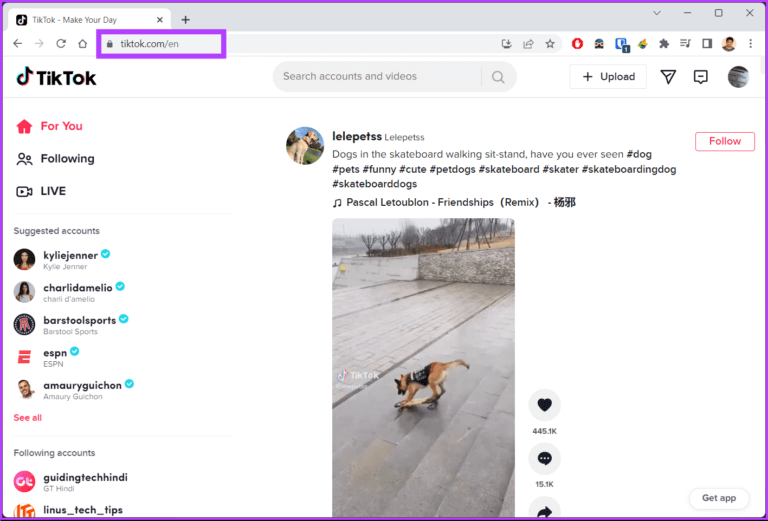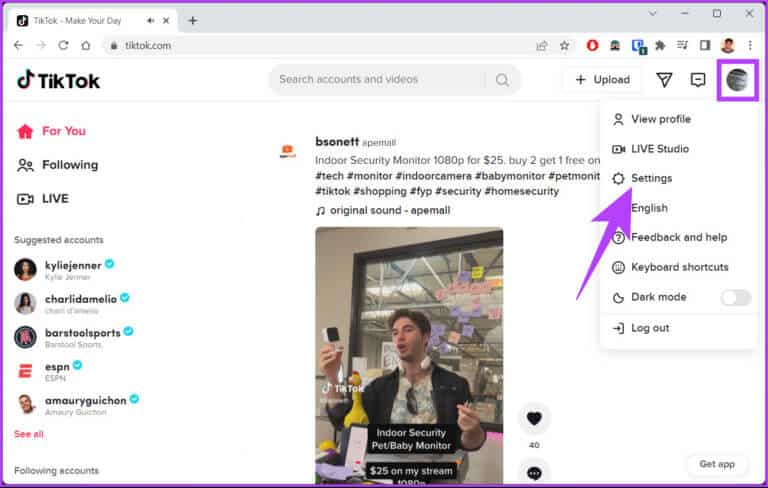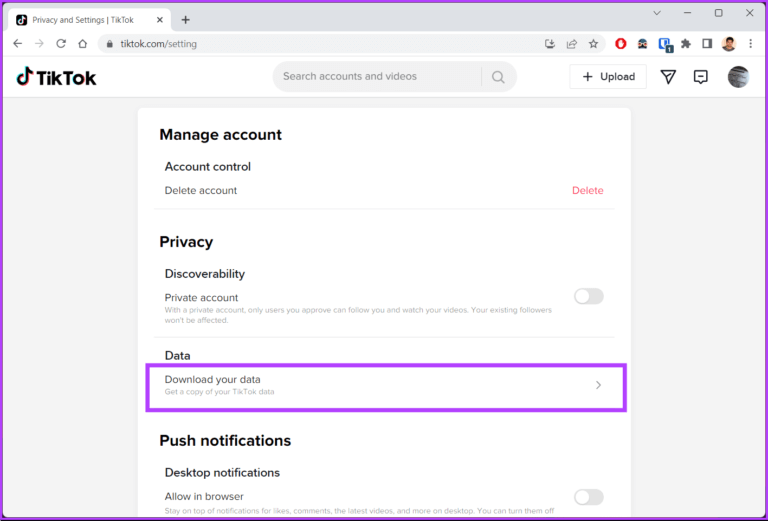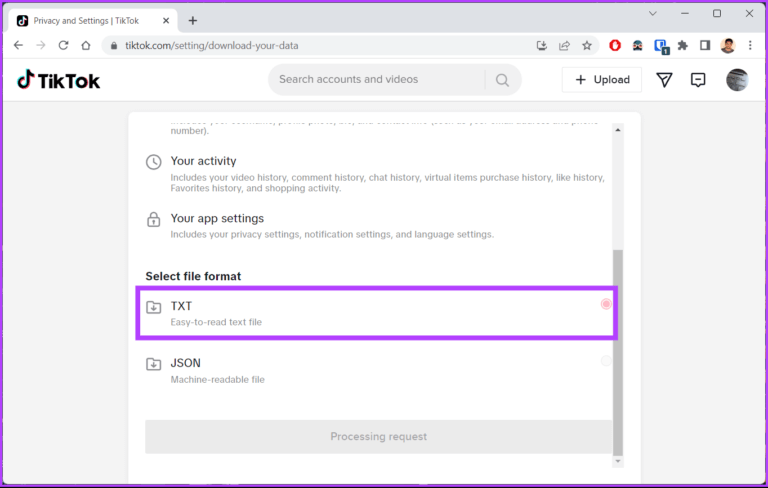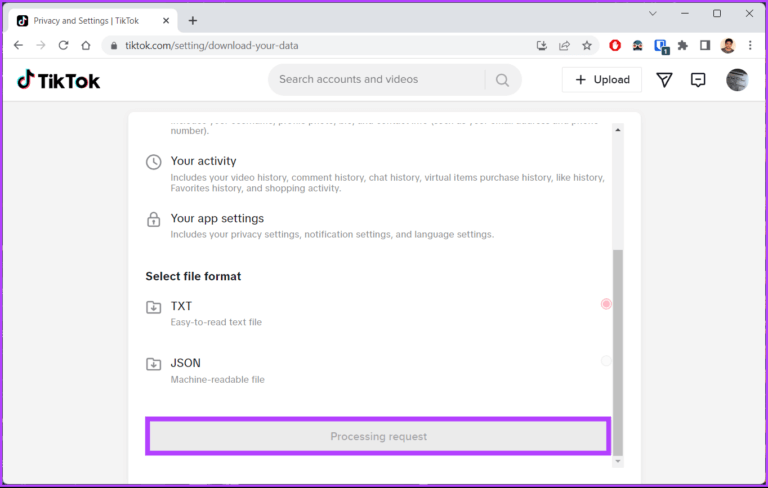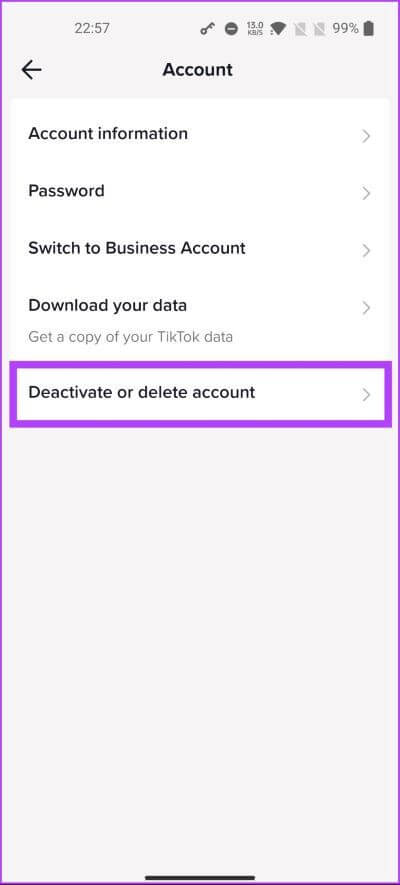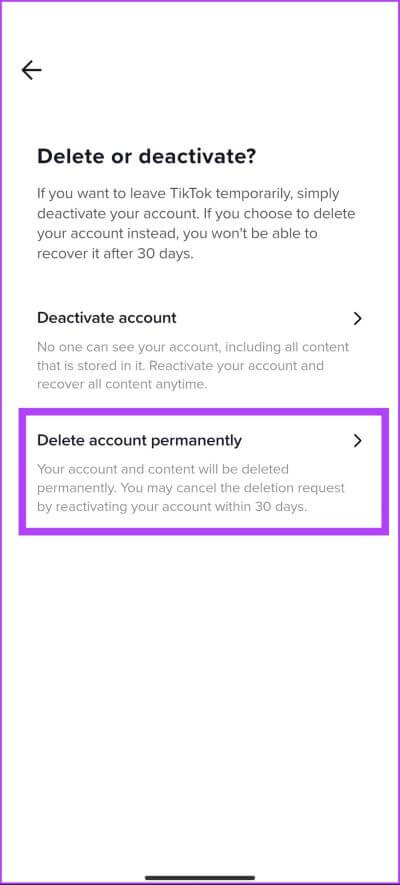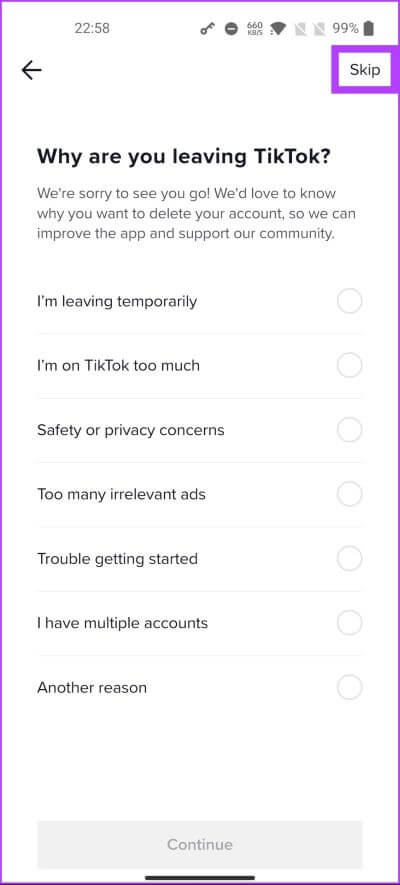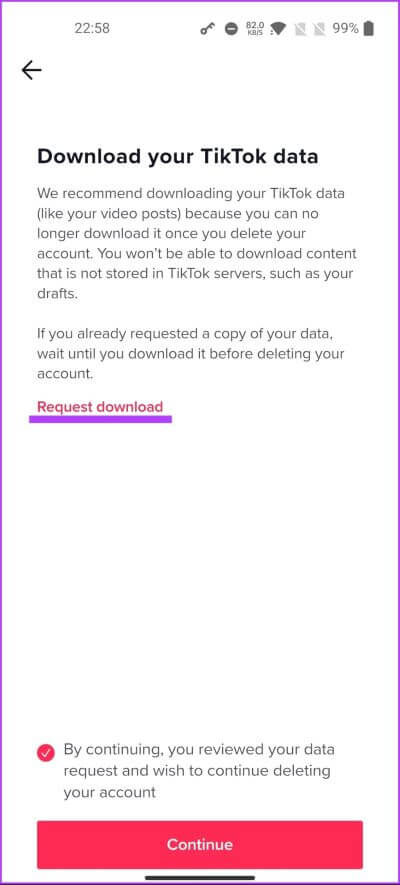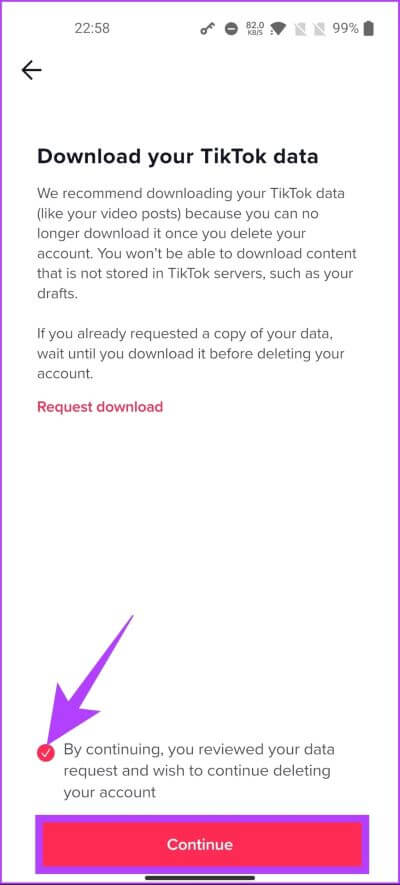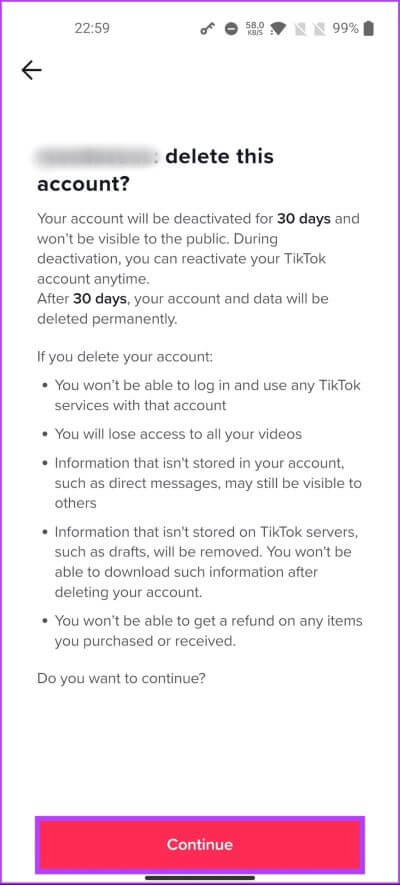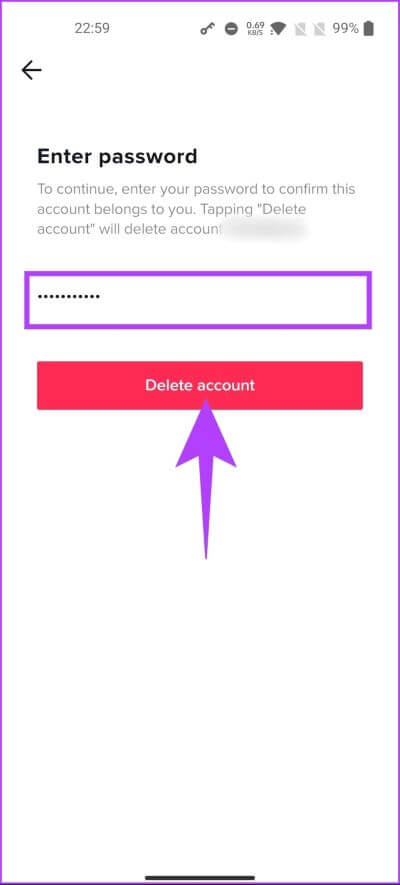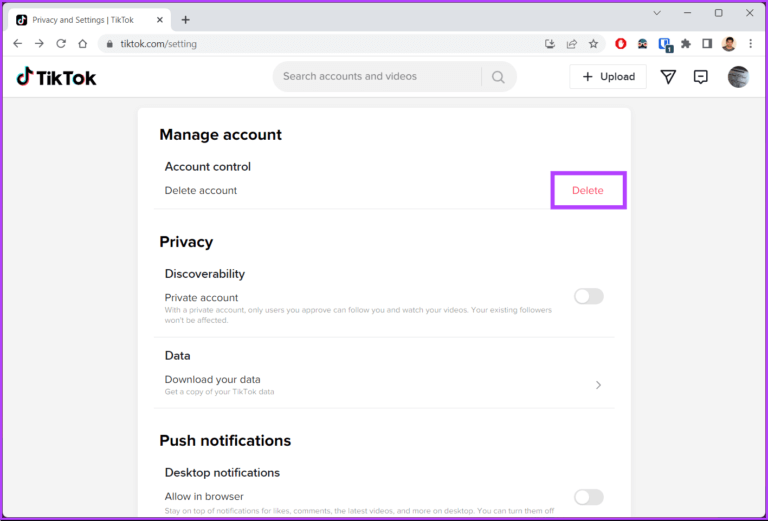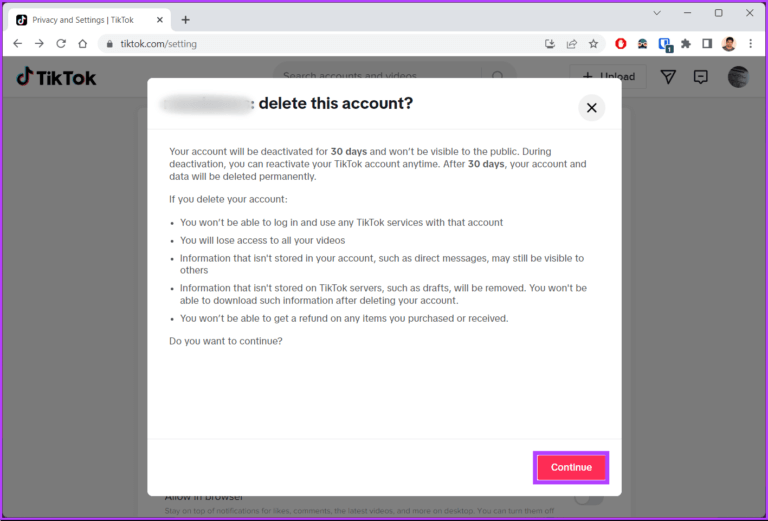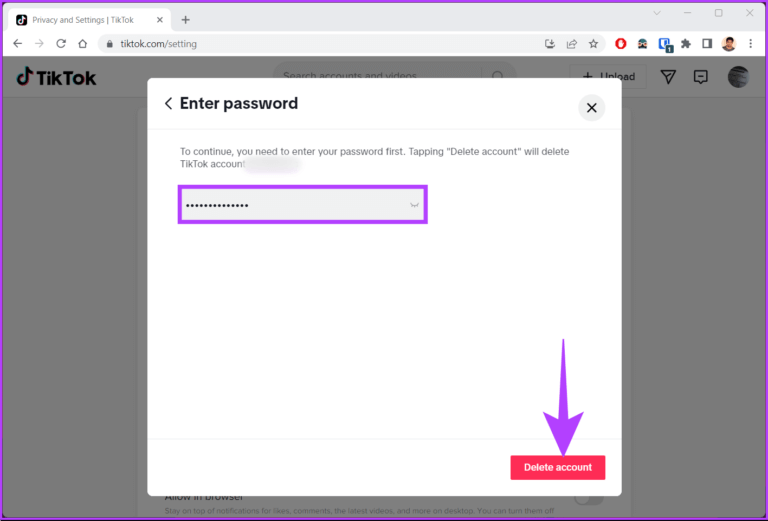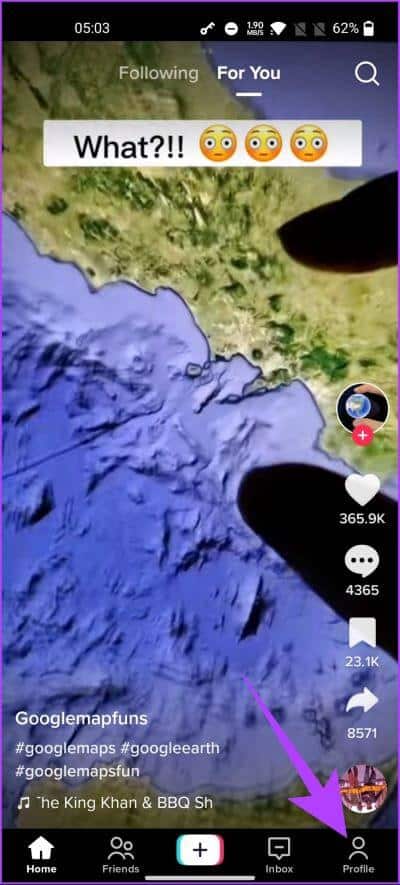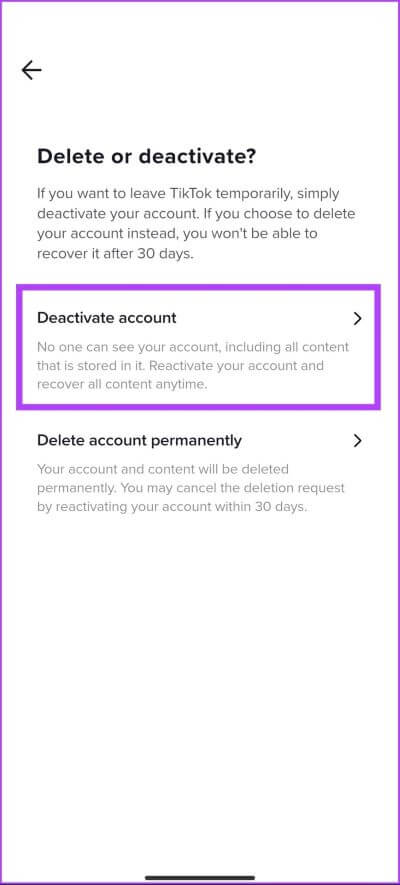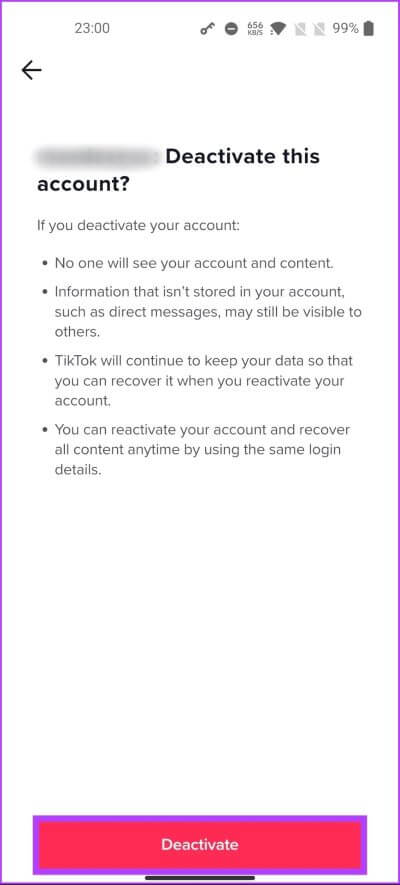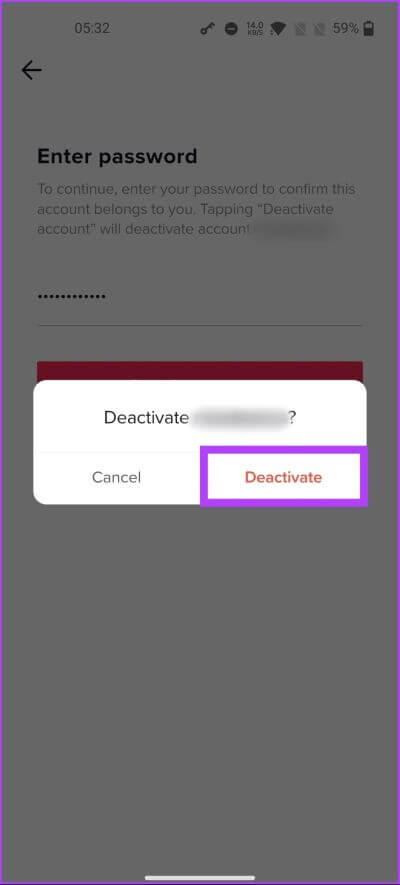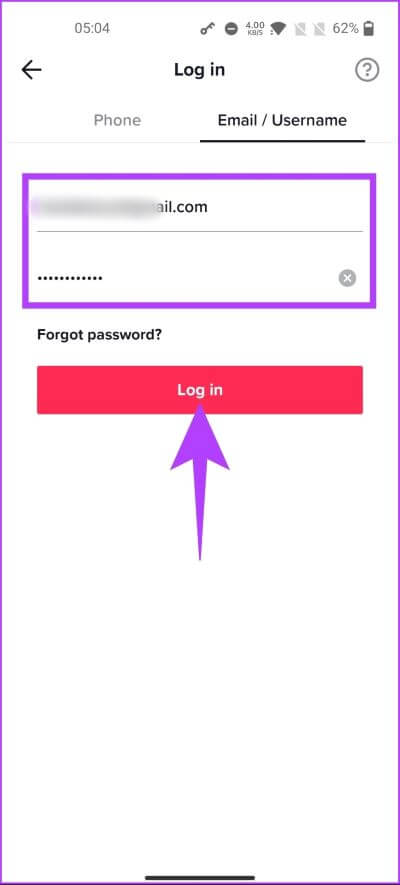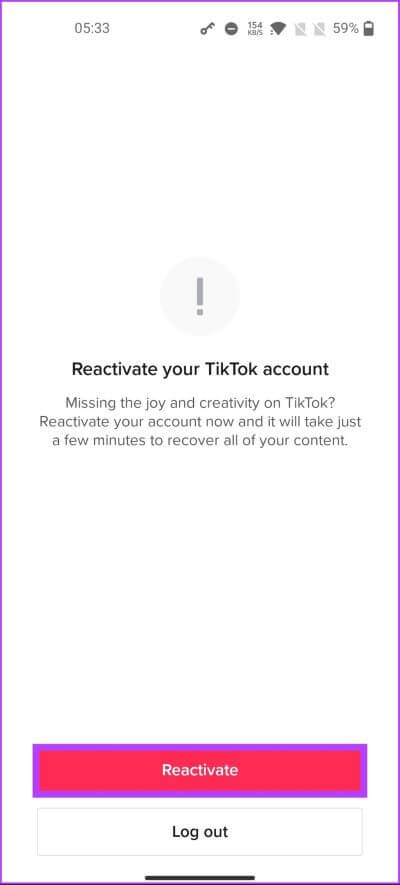휴대폰이나 PC를 사용하여 TikTok 계정을 영구적으로 삭제하는 방법
TikTok은 소셜 미디어 거대 기업에 맞서는 인기 있는 소셜 미디어 플랫폼 중 하나로 부상했습니다. 그러나 모든 사람을 위한 플랫폼은 아닙니다. 개인 정보 보호에 대해 걱정하거나 소셜 미디어에서 휴식을 취하고 싶다면 TikTok 계정을 영구적으로 삭제하는 방법은 다음과 같습니다.
그러나 TikTok 계정을 영구적으로 삭제하기 전에 다음을 포함한 모든 콘텐츠에 대한 액세스 권한을 잃게 된다는 점에 유의해야 합니다. 동영상 삭제 메시지 및 추종자. 또한 인앱 구매는 환불되지 않습니다. 계정을 삭제하려는 경우 시작하겠습니다.
틱톡 데이터 다운로드 방법
TikTok 계정을 삭제하기 전에 데이터를 다운로드하는 것이 더 안전하지만 유일한 단점은 TikTok이 데이터를 처리하고 다운로드할 수 있도록 하는 데 최대 3일이 걸릴 수 있다는 것입니다. 또한 다운로드 가능한 파일이 준비되면 최대 4일 동안 사용할 수 있습니다.
휴대폰에서 TikTok 앱 사용
단계1 : 앱 열기 틱톡 서비스 Android 또는 iOS 기기 및 홈 화면에서 다음으로 이동합니다. 개인적으로 프로필.
단계2 : 이내에 개인적으로 프로필 , 딸깍 하는 소리 햄버거 아이콘 오른쪽 상단 모서리에 있습니다.
단계3 : 하단 시트에서 다음을 클릭합니다. "설정 및 개인 정보".
단계4 : " 아래의 계정으로 이동합니다.설정 및 개인 정보 페이지.
참고: iOS를 사용 중인 경우 계정 관리를 선택하세요.
단계5 : 이제 선택 데이터를 다운로드합니다.
데이터 페이지로 이동합니다 틱톡 다운로드 , 프로필 정보, 활동 및 애플리케이션 설정과 같은 데이터에 포함된 세부 정보가 언급됩니다.
단계6 : 형식 선택 파일 데이터를 다운로드하려는 위치.
참고: TXT는 읽기 쉬운 텍스트 파일을 제공하고 JSON은 기계가 읽을 수 있는 파일을 제공합니다. 우리는 txt로 이동합니다.
단계7 : 마지막으로 데이터 요청.
데이터 다운로드 섹션으로 이동하여 요청한 데이터가 처리되고 있음을 알 수 있습니다. 사용할 수 있게 되면 버튼 클릭 한 번으로 다운로드할 수 있습니다.
전화를 사용할 수 없고 웹에서 데이터를 요청하려는 경우 계속 읽으십시오.
웹에서 TikTok 사용
단계1 : 열다 틱톡 서비스 좋아하는 브라우저에서.
단계2 : 마우스 오버 프로필 사진 훠궈 설정 드롭다운 메뉴에서.
단계3 : 이내에 은둔 , 클릭 데이터를 다운로드합니다.
데이터 페이지로 이동합니다 틱톡 다운로드 , 프로필, 활동 및 앱 설정에 대한 세부 정보를 표시합니다.
단계4 : 형식 선택 파일 데이터를 다운로드하려는 위치.
참고: TXT는 읽기 쉬운 텍스트 파일을 제공하고 JSON은 기계가 읽을 수 있는 파일을 제공합니다. 우리는 txt로 이동합니다.
단계5 : 마지막으로 데이터 요청.
그리고 그게 다야. TikTok 계정 데이터를 성공적으로 요청했습니다. 앞에서 언급했듯이 TikTok이 데이터 다운로드 링크를 제공할 때까지 기다려야 할 수 있습니다.
다운로드하면 TikTok 계정 삭제의 다음 단계로 이동하십시오.
틱톡 계정 삭제 방법
TikTok 계정 삭제는 다음과 같이 간단합니다. TikTok에서 누군가를 팔로우 해제하세요. 계정을 삭제하면 삭제되기 전에 30일 동안 비활성화 모드로 들어갑니다. 즉, 삭제 모드에서 계정을 복구하고 다시 가져올 수 있는 30일의 기간이 주어집니다.
휴대폰에서 TikTok 앱 사용
명확하게 하기 위해 Android를 사용하고 있지만 iOS에서도 동일한 단계를 따를 수 있습니다.
단계1 : 앱 열기 틱톡 서비스 Android 또는 iOS 기기와 홈 화면에서 프로필로 이동합니다.
단계3 : 이내에 개인 프로필 , 클릭 햄버거 아이콘 오른쪽 상단 모서리에 있습니다.
단계4 : 하단 시트에서 다음을 클릭합니다. "설정 및 개인 정보".
단계5 : 이동 الحساب 이내에 "설정 및 개인 정보 페이지".
참고: iOS를 사용 중인 경우 계정 관리를 선택하세요.
단계6 : 이제 선택 계정을 비활성화하거나 삭제하십시오.
단계7 : 화면 내에서 "삭제 또는 비활성화?" , 선택하다 계정을 영구적으로 삭제합니다.
단계8 : 다음 화면에서 다음 옵션을 선택합니다. "왜 틱톡을 떠나는거야?" 클릭할 수 있습니다. 건너 뛰기 답장을 피하기 위해.
단계9 : [내 선택] TikTok 데이터 다운로드에서 , 당신은 할 수있다 다운로드 요청을 선택합니다.
단계10 : 하단에 "후속 조치로귀하는 귀하의 데이터 요청을 검토했으며 귀하의 계정 삭제를 진행하기를 원합니다.” 을 탭한 다음 계속하다.
단계11 : 화면에서 “[사용자 이름]: 이 계정을 삭제하시겠습니까?” , 계속을 선택합니다.
단계12 : 마지막으로 입력 비밀번호 틱톡 서비스 마지막으로 클릭 계정 삭제.
이것으로 TikTok 계정을 성공적으로 삭제했습니다. 휴대폰에 접근할 수 없다면 컴퓨터를 사용하여 삭제하는 것이 훨씬 쉬울 것입니다. 읽어.
컴퓨터를 사용하여
단계1 : 열다 틱톡 서비스 좋아하는 브라우저에서.
단계2 : 마우스 오버 프로필 사진 , 드롭다운 목록에서 선택 설정.
단계3 : 페이지 내 계정 관리 삭제 옵션 옆에 계정 삭제.
단계4 : 화면에서 “[사용자 이름]: 이 계정을 삭제하시겠습니까?” , 계속을 선택합니다.
단계5 : 마지막으로 입력 틱톡 비밀번호 마지막으로 클릭 계정 삭제.
여기 있어요. 나는 삭제했다 틱톡 계정 쉽게. 이제 TikTok 계정을 제거하지 않으려면 비활성화하여 휴식을 취할 수 있습니다. 읽어.
TIKTOK 계정 비활성화 방법
TikTok 계정을 비활성화하면 프로필이 일시적으로 비활성화되고 공개 보기에서 동영상이 삭제됩니다. 그러나 비디오 및 개인 데이터를 포함한 계정 정보는 TikTok의 서버에 계속 저장됩니다.
참고: 이 가이드를 작성하는 시점에는 웹에서 TikTok 계정을 비활성화할 수 있는 방법이 없습니다. TikTok 앱을 사용할 수밖에 없습니다.
단계1 : 앱 열기 틱톡 서비스 Android 또는 iOS 기기와 홈 화면에서 프로필로 이동합니다.
단계2 : 이내에 개인 프로필 , 클릭 햄버거 아이콘 오른쪽 상단 모서리에 있습니다.
단계3 : 하단 시트에서 다음을 클릭합니다. "설정 및 개인 정보".
단계4 : 아래의 계정으로 이동합니다. "설정 및 개인 정보 페이지".
참고: iOS를 사용 중인 경우 계정 관리를 선택하세요.
단계5 : 이제 "계정 비활성화 또는 삭제”.
단계6 : 화면 내에서 "삭제 또는 비활성화?" , 선택하다 계정을 비활성화합니다.
단계7 : 화면에서 “[사용자 이름]: 이 계정을 비활성화하시겠습니까?” , 선택하다 비활성화.
단계8 : 다음 화면에서 계정 비밀번호를 입력하고 계정을 비활성화합니다.
단계9 : 마지막으로 프롬프트에서 다음을 클릭합니다. 비활성화.
여기 있어요. 계정을 삭제하지 않고 TikTok에서 로그아웃되었습니다. 어떤 이유로 TikTok 계정을 삭제할 수 없는 경우 계속 읽어보고 이유를 알아보세요.
TIKTOK 계정을 삭제할 수 없는 이유
TikTok 계정을 삭제할 수 없는 데는 여러 가지 이유가 있지만 가장 일반적인 이유를 나열하겠습니다. 그 이유 중 하나는 귀하의 계정이 일시적으로 잠기거나 TikTok의 커뮤니티 가이드라인을 위반하여 검토 중일 수 있기 때문입니다. 이 경우 검토가 완료될 때까지 계정을 삭제할 수 없습니다.
계정 삭제에 필요한 전화번호나 이메일 주소로 계정을 확인하지 않았을 수도 있습니다. 최근에 계정 비밀번호나 이메일을 변경한 경우 TikTok에서 계정 삭제를 허용하지 않는 경우가 있습니다.
따라서 의심스러운 활동이나 해킹 시도가 없는지 확인하기 위해 계정을 삭제하기 전에 며칠 기다려야 할 수 있습니다. 그러나 TikTok 계정을 삭제하고 다시 활성화하려면 다음 섹션으로 이동하십시오.
틱톡 계정 재활성화 방법
TikTok 계정은 금지되거나 영구적으로 해지되지 않은 경우에만 다시 활성화할 수 있습니다. 방법은 다음과 같습니다.
단계1 : 열다 틱톡 서비스 Android 또는 iOS 기기에서 프로필 탭으로 이동합니다.
단계2 : 버튼을 클릭 등록하고 계정 자격 증명을 입력하여 로그인하십시오.
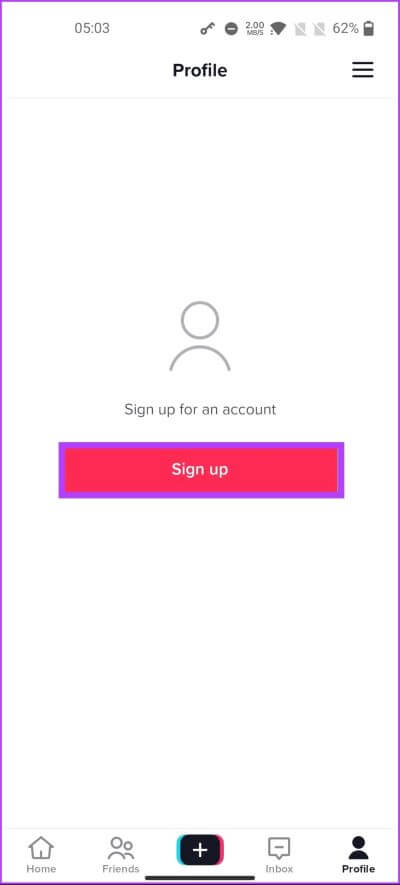
단계3 : 페이지에서 TikTok 계정 재활성화" , 찾기 재활성화.
TikTok은 계정을 완전히 다시 활성화하는 데 몇 분 정도 걸립니다. 그러면 플랫폼으로 돌아올 것입니다.
질문이 있으시면 아래의 자주 묻는 질문 섹션을 참조하십시오.
TIKTOK 계정 삭제에 대해 자주 묻는 질문
1. 삭제된 TikTok 계정을 여전히 복구할 수 있습니까?
TikTok 계정을 영구적으로 삭제하고 30일의 유예 기간을 지나면 계정을 복구할 수 있는 방법이 없습니다. 단, 일시적으로 계정을 비활성화한 경우 사용자 이름과 비밀번호로 다시 로그인하면 30일 이내에 다시 활성화할 수 있습니다. 30일이 지나면 TikTok이 계정을 자동으로 영구적으로 삭제하며 복구할 수 없습니다.
2. TikTok 계정을 얼마나 자주 삭제하고 재활성화할 수 있나요?
TikTok 계정을 삭제하고 다시 활성화할 수 있는 횟수에는 공식적인 제한이 없습니다. 그러나 자주 삭제하고 다시 활성화하면 TikTok의 서비스 약관을 위반하여 영구 차단될 수 있습니다.
3. TikTok 계정을 삭제하면 댓글도 삭제되나요?
예, TikTok 계정을 영구적으로 삭제하면 플랫폼에서 댓글이 삭제됩니다. 계정을 삭제하면 프로필, 동영상, 댓글, 좋아요 및 팔로워를 포함한 모든 데이터가 TikTok 서버에서 영구적으로 제거됩니다.
휴식을 취하다
TikTok 계정을 삭제하는 것은 쉬운 과정입니다. 그러나 계정 폐쇄는 되돌릴 수 없으며 모든 데이터와 팔로워를 잃게 된다는 점을 기억하는 것이 중요합니다. 이제 TikTok 계정을 영구적으로 삭제하는 방법을 알았으므로 다음을 원할 수도 있습니다. TikTok의 개인 정보 및 보안 설정을 확인하세요.